V 9. díle našeho seriálu se podíváme na stavbu speciálních tréninků. Každý trenér jistě ocení, když může svým svěřencům nachystat trénink na vrstevnicovce, koridorový trénink, švýcarskou hru a další lahůdky, které se zaměří na trénink určité mapové dovednosti a ztíží samotný trénink. Tak hurá do toho!
Základní úpravy mapy (vrstevnicovka, porostovka)
Abychom mohli postavit trénink například na „vrstevnicovce“, potřebujeme nutně zasáhnout i do souboru podkladové mapy. Otevřeme si v OCADu přímo soubor podkladové mapy buď přímo dvojklikem na tento soubor, nebo přes ikonku File-Open (Soubor-Otevřít) v OCADu. Tyto úpravy můžeme provést pouze v případě, že máme mapu ve formátu *.ocd. Pokud stavíme trénink na rastrové mapě (*.bmp, *.jpg, …), nejsou tyto úpravy samozřejmě možné. Po otevření souboru se nám zobrazí podkladová mapa, kterou můžeme libovolně měnit, zasahovat do kresby atp.
Nejjednodušším způsobem, jak mapu změnit, je skrytí některých vybraných symbolů. To provedeme tak, že v pravém panelu, kde máme zobrazeny všechny symboly použité na dané mapě, klikneme pravým tlačítkem myši na vybraný symbol a zvolíme možnost Hide (Skrytý). Tím se nám ikonka v panelu symbolů přeškrtne a veškeré vybrané symboly zmizí z mapy. Pokud chceme vypnout v mapě více symbolů, pomocí kláves Shift nebo Ctrl a kliknutí vybereme všechny symboly, které chceme vypnout a stejným způsobem je skryjeme. Vybrané symboly se dají opět zapnout, pokud po kliknutí pravým tlačítkem na ikonku symbolu v pravém panelu zvolíme možnost Normal (Normální).

Obr.1: Při kliknutí na symbol pravým tlačítkem vyskočí následující menu. Pokud nechceme nějaký symbol mít v mapě, stiskneme volbu Hide (Skrytý)
Tímto způsobem můžeme zásadně ovlivnit vzhled podkladové mapy. Pokud chceme „vrstevnicovku“, skryjeme všechny symboly kromě „hnědé barvy“, pokud pouze mapu bez cest, skryjeme všechny symboly silnic, cest a pěšin, pokud mapu bez porostů, skryjeme všechny porostové symboly. Soubor mapy nezapomeneme po provedení úprav uložit.
Takto upravenou mapu si znovu otevřeme jako podklad v módu pro stavbu tratí (Background Map -> Open / Podklad -> Otevřít) a postavíme na ní trať. Pokud si chceme být jisti, že nepostavíme kontroly například do oplocenky, privátu nebo na cestu, doporučujeme postavit trať na normální mapě, poté si mapu otevřít v novém okně, vypnout požadované symboly a uložit. Takto upravená mapa by se následně měla automaticky aktualizovat jako podklad pod připravenou tratí, pokud ji nepřejmenujeme. Kontroly ovšem musíte umístit pouze na objekty, které v mapě zachováte. Nezapomeňte, že kromě symbolů, které tam budete chtít, je potřeba nechat nezakryté i severojižní čáry.

Obr. 2: Skrytí symbolů můžeme jakkoliv kombinovat, abychom dostali požadovaný výsledek.
Zakrytí mapy, bílá místa
Častou a dobrou pomůckou v tréninku je vytvoření pruhů nebo bílých míst v mapě, které závodník musí překonat azimutem. Tato bílá místa vytvoříme nejjednodušeji pouhým překrytím mapy neprůhlednou barvou. Kvůli tisku nejlépe bílou. Tuto úpravu můžeme udělat v obou módech OCADu, nicméně z důvodu průhlednosti doporučujeme překrytí nastavit na podkladovém souboru. V prvním kroku vytvoříme nový symbol, což není nic složitého. Klikneme pravým tlačítkem myši kamkoli do pravé palety symbolů a zvolíme první možnost New (Nový). Vyskakovací tabulka se nás zeptá, jaký typ symbolu chceme vytvořit. Zvolíme možnost Area symbol (Plošný symbol) a potvrdíme. Můžeme si zadat název symbolu (např. Bílá) a preferovaný nástroj kresby, který se nám pak vždy automaticky vybere při zvolení daného symbolu. Co ale musíme udělat, je nastavení barvy. A proto v otevírací nabídce Fill color (Barva výplně) vybereme v tabulce barev bílou, která je nad všemi ostatními barvami (tj. nejvýš). Pokud taková není, přesuneme se do nastavení barev a nadefinujeme vlastní. Přejdeme do tabulky barev přes Map -> Colors (Mapa -> Barvy) a v dolní liště zmáčkneme tlačítko Add (Přidat). V tabulce barev se vytvoří barva s defaultním názvem “NEW COLOR”, kterou můžete přejmenovat, ale hlavně přidat i odstín (např. lze využít kapátko). V našem případě si ale nemusíme lámat hlavu, protože bílá nabývá ve CMYKu hodnot 0.

Obr. 3: Tabulka barev v OCADu – lze přidávat nebo naopak mazat barvy, editovat je, přidávat jim různou hladinu důležitosti.
Po nastavení zavřeme okno, vrátíme se k našemu vytvořenému symbolu a zde nastavíme barvu, kterou jsme nyní vytvořili. Poté pomocí některého z kreslících nástrojů vybarvíme symbolem určitou část mapy, která bude pro náš připravovaný trénink bez barvy. Do této fáze úpravy mapy spadá i základní Švýcarská hra, kterou jsme schopni připravit úplně analogickým způsobem. Švýcarská hra je typ tréninku, kdy je většina mapy bílá a mapu má závodník pouze v okolí kontrol nebo dokonce pouze v kolečku kontroly. Trénuje tak především držení směru, azimuty a dohledávky kontrol.
Na normální podkladové mapě postavíme trať. Již při stavbě myslíme na to, co posléze zakryjeme tak, aby závodník byl schopný dané kontroly najít a zábavný trénink se nezměnil v noční můru. Poté se rozhodneme, jak moc velikou část mapy chceme zakrýt. Pokud pouze menší část, pak do mapy vybarvíme bílou barvou místa, která chceme zakrýt, pomocí již známých symbolů kresby. Pokud ovšem chceme mapu pouze v nejbližším okolí kontrol a většinu mapy se rozhodneme zakrýt, pak budeme postupovat odlišně. Pomocí vhodného nástroje kresby zakryjeme bílou barvou celou mapu tak, že nám zůstane viditelná pouze trať ve stavitelském módu. Kliknutím kamkoli do takto připravené bílé plochy (mimo kontroly), označíme tuto plochu a v horním panelu nástrojů vybereme nástroj Cut Hole (Vyříznout díru) Pokud klikneme nejdříve na některý z nástrojů kresby (Rectangular mode, Circle mode) a poté rovnou na Cut Hole (Vyříznout díru), budeme moci vyřezávat díru zvoleným nástrojem, například ve tvaru čtverce, obdélníku nebo kruhu.

Obr. 4: Ukázka jednoduché Švýcarské hry vč. možností editace.
Takto vyřežeme do této bílé plochy díry, ve kterých se nám opět ukáže mapa. Pokud chceme mapu pouze v kolečku kontrol, pak pomocí Circle mode (Režim kruh) obtáhneme díru podle kolečka kontroly, buď pouze v kolečku, či s určitým přesahem, podle toho, jak moc obtížnou trať chceme. Musíme volit s rozumem, aby trať byla zvládnutelná pro cílovu skupinu trénujících. Takto vyřežeme potřebné množství děr a až budeme s výsledkem spokojeni, můžeme mapu s tratí vytisknout.
Pokud chcete závodníkovi na postupu nabídnout nějaké záchytné body, například velikou skálu, o které víte, že tam někde je, ale skryli jste si ji, pak doporučujeme zvolit si v menu View (Zobrazit) položku Hatch Areas (Šrafovaně), která učiní bílou plochu šrafovanou a vidíte tak, co je skryto pod ní.
Problémem mohou být poledníky, které si takto skryjeme. Musíme si je zpátky nakreslit. Nejlépe vytvořením nové barvy (viz postup při definování bílé barvy), kterou pojmenujeme třeba „Modrá – poledníky“ a kterou posuneme v naší tabulce barev nad krycí bílou barvu. Po pravém kliknutí na symbol poledníku v paletě symbolů vpravo, zvolíme Edit (Upravit) a změníme barvu na naši vytvořenou modrou. Poledníky by se nám měly zobrazit přes krycí bílou barvu.
To je pro dnešek vše. Po Vánocích si ukážeme, jak udělat koridorový trénink nebo jak na jednu mapu připravit několik různých podkladů (vrstevnicovka, Švýcarská hra, porostovka, koridor aj.), které kombinují více technik.
Seriál OCAD
- Příprava před stavbou tratí – vyšlo 29. srpna
- Základy stavby tratí v OCADu I – vyšlo 12. září
- Základy stavby tratí v OCADu II – vyšlo 26. září
- Popisy kontrol I – vyšlo 11. října
- Popisy kontrol II – vyšlo 24. října
- Fáborkové tratě – vyšlo 7. listopadu
- Scorelauf – vyšlo 21. listopadu
- Stavba štafet – minulý díl, vyšlo 5. prosince
- Kombotech I – dnešní díl, vyjde 19. prosince
- Kombotech II – příští díl, vyjde 2. ledna 2017
- Další typy tratí
- Statistika tratí
- Úprava mapy
- Tvorba mapy
- Georeference mapy
- Generování podkladů z dat LLS I
- Generování podkladů z dat LLS II
- Tisk
Další kapitoly připravíme na základě dotazů, přání a připomínek.
Spolupráce na článku: Daniel Wolf


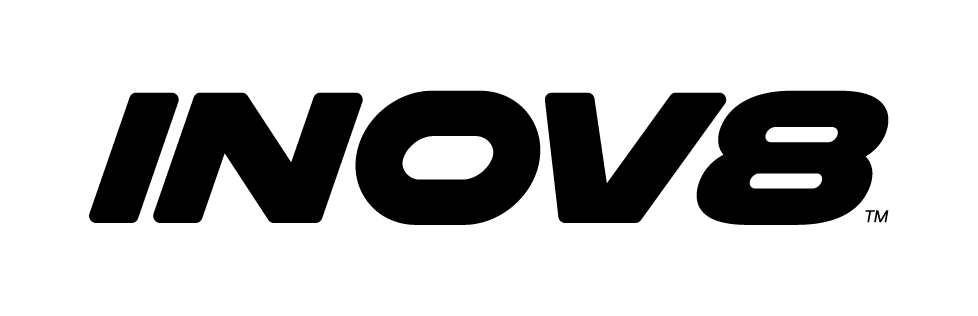


0 komentářù